Android 14 wprowadza deweloperów świetnych funkcji i interfejsów API. Te materiały pomogą Ci poznać funkcje Twoich aplikacji i zacząć korzystać z powiązanych interfejsów API.
Szczegółową listę dodanych, zmodyfikowanych i usuniętych interfejsów API znajdziesz w raporcie różnic między interfejsami API. Szczegółowe informacje o dodanych interfejsach API znajdziesz w dokumentacji interfejsu Android API – w przypadku Androida 14 poszukaj interfejsów API dodanych na poziomie API 34. Aby dowiedzieć się, w jakich obszarach zmiany platformy mogą wpłynąć na Twoje aplikacje, zapoznaj się ze zmianami w działaniu Androida 14 dotyczącymi aplikacji kierowanych na Androida 14 i wszystkich aplikacji.
Internacjonalizacja
Wybór języka według aplikacji
Android 14 rozszerza funkcje odpowiadające językowi aplikacji, które zostały wprowadzone w Androidzie 13 (poziom interfejsu API 33) o te dodatkowe możliwości:
Automatycznie generuj
localeConfigaplikacji: na urządzeniach z Androidem Studio Giraffe Canary 7 i AGP w wersji 8.1.0-alfa07 możesz automatycznie skonfigurować aplikację pod kątem ustawień języka. Na podstawie Twoich zasobów projektu wtyczka Androida do obsługi Gradle generuje plikLocaleConfigi dodaje do niego odwołanie w ostatecznym pliku manifestu. Dzięki temu nie musisz ręcznie tworzyć ani aktualizować pliku. Aby określić języki do uwzględnienia w plikuLocaleConfig, AGP używa zasobów z folderówresmodułów aplikacji i ich zależności.Dynamiczne aktualizacje
localeConfigaplikacji: użyj metodsetOverrideLocaleConfig()igetOverrideLocaleConfig()wLocaleManager, aby dynamicznie aktualizować listę obsługiwanych języków aplikacji w ustawieniach systemu urządzenia. Dzięki tej elastyczności możesz dostosować listę obsługiwanych języków w poszczególnych regionach, przeprowadzać eksperymenty A/B lub udostępniać zaktualizowaną listę ustawień regionalnych, jeśli aplikacja wykorzystuje do lokalizacji komunikaty push po stronie serwera.Widoczność języka aplikacji dla edytorów metod wprowadzania: edytory IME mogą korzystać z metody
getApplicationLocales(), aby sprawdzać język bieżącej aplikacji i dopasowywać go do tego języka.
Interfejs Grammatical Inflection API
3 miliardy ludzi mówią w językach płciowych, czyli w językach, w których kategorie gramatyczne, takie jak rzeczowniki, czasowniki, przymiotniki i przyimki, wpływają na płeć osób i obiektów, o których rozmawiasz lub o których mówisz. Tradycyjnie wiele języków, w których płeć różni się od płci męskiej, jako domyślnej lub ogólnej używa formy gramatycznej.
Zwrócenie się do użytkowników w niewłaściwy sposób gramatyczny, np. zwrócenie się do kobiet w rodzaju męskim, może negatywnie wpłynąć na ich wyniki i nastawienie. Z kolei interfejs z językiem, który poprawnie odzwierciedla płeć użytkownika, może zwiększyć jego zaangażowanie oraz zapewnić bardziej spersonalizowane i naturalne brzmienie.
Aby ułatwić Ci przygotowanie UI w przypadku języków uwzględniających płeć, Android 14 udostępnia interfejs Grammatical Inflection API, który umożliwia obsługę płci gramatycznej bez refaktoryzacji aplikacji.
Preferencje regionalne
Preferencje regionalne pozwalają użytkownikom personalizować jednostki temperatury, pierwszy dzień tygodnia i systemy numeracji. Europejczycy mieszkający w Stanach Zjednoczonych mogą preferować jednostki temperatury w stopniach Celsjusza, a nie Fahrenheita, a aplikacje będą traktować poniedziałek jako początek tygodnia, a nie niedzielę domyślną.
Nowe menu ustawień Androida z tymi ustawieniami zapewniają użytkownikom wykrywalność i scentralizowaną lokalizację, w której mogą zmieniać ustawienia aplikacji. Te ustawienia są też zapisywane podczas tworzenia i przywracania kopii zapasowej. Niektóre interfejsy API i zamiary, np. getTemperatureUnit i getFirstDayOfWeek, przyznaje aplikacji uprawnienia do odczytu preferencji użytkownika, dzięki czemu aplikacja może dostosowywać sposób wyświetlania informacji. Możesz też zarejestrować BroadcastReceiver w ACTION_LOCALE_CHANGED, aby obsługiwać zmiany konfiguracji języka w przypadku zmiany preferencji regionalnych.
Aby znaleźć te ustawienia, otwórz aplikację Ustawienia i kliknij System > Języki i metody wprowadzania > Preferencje regionalne.
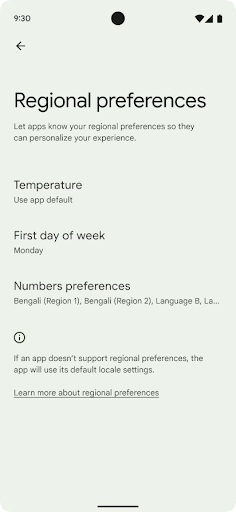
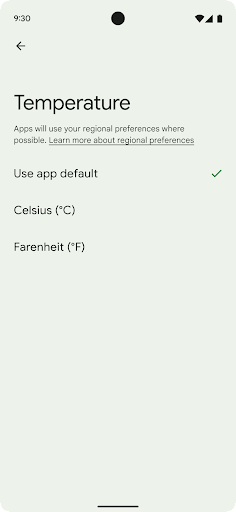
Ułatwienia dostępu
Nieliniowe skalowanie czcionki do 200%
Począwszy od Androida 14 system obsługuje skalowanie czcionek do 200% i zapewnia użytkownikom niedowidzącym dodatkowe opcje ułatwień dostępu zgodne z wytycznymi dotyczącymi dostępności treści internetowych (WCAG).
Aby zapobiec nadmiernemu skalowaniu dużych elementów tekstowych na ekranie, system stosuje nieliniową krzywą skalowania. Ta strategia skalowania oznacza, że duży tekst nie skaluje się w takim samym tempie jak mniejszy. Nieliniowe skalowanie czcionek pomaga zachować proporcjonalną hierarchię elementów o różnych rozmiarach, a jednocześnie eliminuje problemy związane ze skalowaniem tekstu liniowego w dużych stopniach (np. obcinanie tekstu lub utrudnianie jego odczytania z powodu bardzo dużych rozmiarów wyświetlacza).
Testowanie aplikacji za pomocą nieliniowego skalowania czcionek
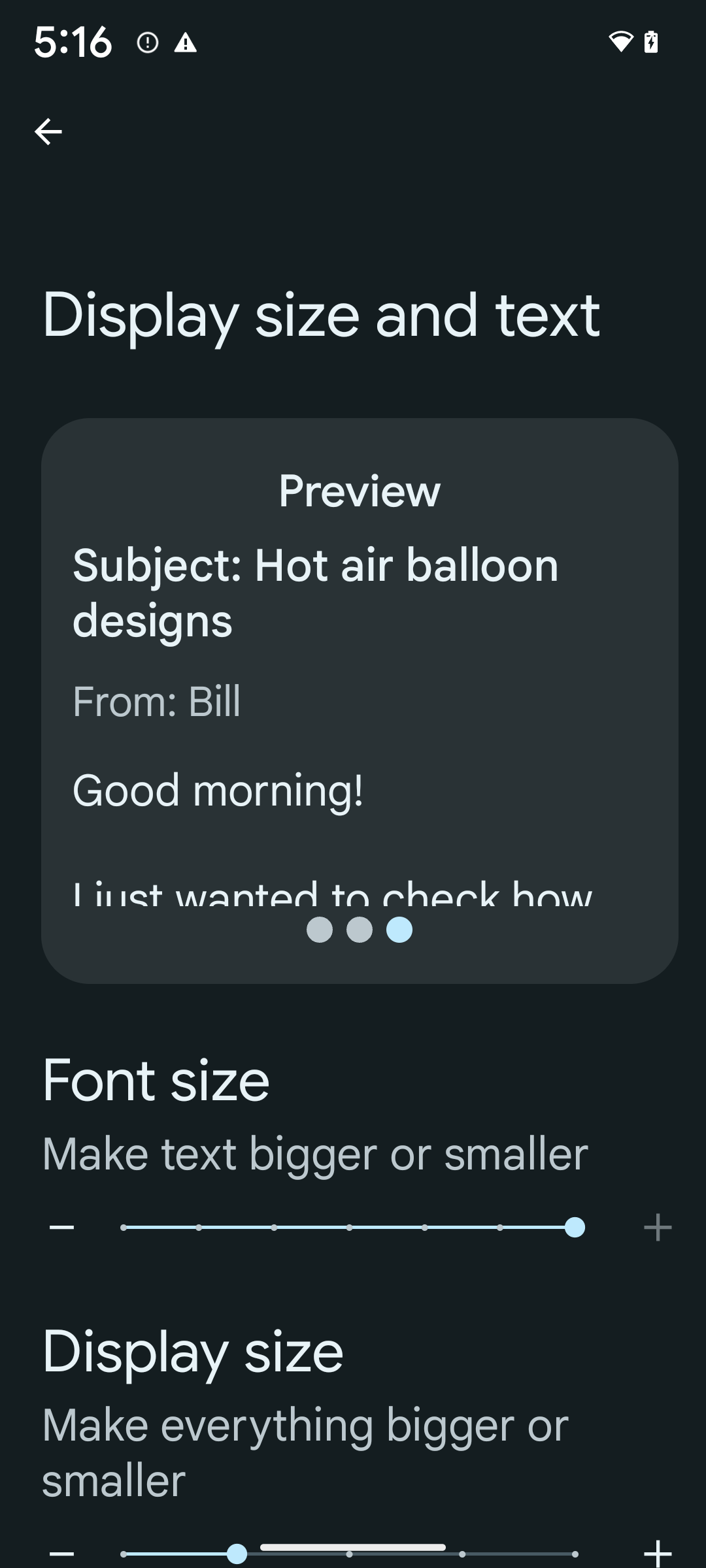
Jeśli do określania rozmiaru tekstu używasz już skalowanych jednostek pikseli (sp), te dodatkowe opcje i ulepszenia skalowania są stosowane automatycznie do tekstu w aplikacji. Mimo to warto jednak przeprowadzić testy interfejsu z włączonym maksymalnym rozmiarem czcionki (200%), aby mieć pewność, że aplikacja prawidłowo stosuje rozmiary czcionek i umożliwia korzystanie z większych rozmiarów bez negatywnego wpływu na jej obsługę.
Aby włączyć ustawienie 200% rozmiaru czcionki, wykonaj te czynności:
- Otwórz aplikację Ustawienia i wybierz Ułatwienia dostępu > Rozmiar wyświetlacza i tekst.
- Przy opcji Rozmiar czcionki klikaj ikonę plusa (+), aż zostanie włączone ustawienie maksymalnego rozmiaru czcionki, zgodnie z ilustracją widoczną na ilustracji obok tej sekcji.
Używaj skalowanych jednostek w pikselach (sp) na potrzeby rozmiarów tekstu
Pamiętaj, aby zawsze określać rozmiary tekstu w jednostkach sp. Gdy aplikacja używa jednostek sp, Android może zastosować preferowany przez użytkownika rozmiar tekstu i odpowiednio go skalować.
Nie używaj jednostek sp do dopełniania ani definiuj wysokości widoku przy założeniu dopełnienia: przy nieliniowym skalowania czcionki wymiary SP mogą być nieproporcjonalne, więc 4sp + 20 sp może nie równać się 24 sp.
Przelicz skalowane jednostki pikseli (sp)
Użyj TypedValue.applyDimension(), aby przekonwertować jednostki SP na piksele, a TypedValue.deriveDimension(), aby przekonwertować piksele na sp. Metody te automatycznie stosują odpowiednią krzywą skalowania nieliniowego.
Unikaj równań na stałe za pomocą kodu Configuration.fontScale lub DisplayMetrics.scaledDensity. Skalowanie czcionki jest nieliniowe, dlatego pole scaledDensity nie jest już dokładne. Pole fontScale powinno być używane tylko do celów informacyjnych, ponieważ czcionki nie są już skalowane za pomocą jednej wartości skalarnej.
Użyj jednostek sp dla atrybutu lineHeight
Zawsze określaj android:lineHeight, używając jednostek sp zamiast dp, aby wysokość wiersza skalowała się wraz z tekstem. W przeciwnym razie, jeśli tekst to sp, a lineHeight jest w dp lub px, nie będzie się skalował i będzie wyglądał na ściśnięty.
TextView automatycznie poprawia lineHeight, by zachować zamierzone proporcje, ale tylko wtedy, gdy zarówno textSize, jak i lineHeight są określone w jednostkach sp.
Aparat i multimedia
Ultra HDR w obrazach
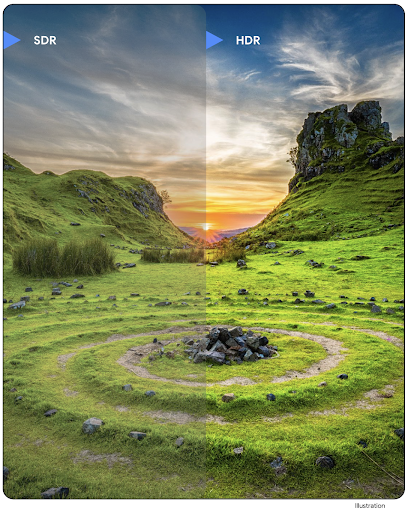
Android 14 dodaje obsługę obrazów High Dynamic Range (HDR), które podczas robienia zdjęć zachowują więcej informacji z czujnika, co daje żywe kolory i większy kontrast. Android używa formatu Ultra HDR, który jest w pełni zgodny wstecznie z obrazami JPEG, dzięki czemu aplikacje mogą płynnie współpracować z obrazami HDR i w razie potrzeby wyświetlać je w standardowym zakresie dynamicznym (SDR).
Renderowanie tych obrazów w interfejsie w trybie HDR odbywa się automatycznie przez platformę, gdy aplikacja wyraża zgodę na używanie interfejsu HDR w oknie aktywności. Można to zrobić za pomocą wpisu w pliku manifestu lub w czasie działania, wywołując wywołanie Window.setColorMode(). Na obsługiwanych urządzeniach możesz też robić skompresowane zdjęcia sferyczne Ultra HDR. Dzięki temu, że czujnik odzyskuje więcej kolorów,
edycja postów może być bardziej elastyczna. Obiekt Gainmap powiązany z obrazami ultra HDR można wykorzystać do renderowania ich za pomocą OpenGL lub Vulkan.
Powiększenie, Ostrość, Po wyświetleniu i inne funkcje w rozszerzeniach aparatu
Android 14 aktualizuje i ulepsza rozszerzenia aparatu, co umożliwia aplikacjom dłuższy czas przetwarzania. Dzięki temu można poprawić jakość obrazów za pomocą algorytmów wymagających dużej mocy obliczeniowej, takich jak fotografia w słabym świetle na obsługiwanych urządzeniach. Te funkcje zapewniają użytkownikom jeszcze lepsze wrażenia podczas korzystania z rozszerzenia kamery. Przykłady ulepszeń:
- Szacowanie czasu oczekiwania na przetwarzanie dynamicznego przechwytywania nadal pozwala uzyskać dokładniejszy szacowany czas oczekiwania na podstawie bieżącej sceny i warunków środowiskowych. Wywołaj
CameraExtensionSession.getRealtimeStillCaptureLatency(), aby uzyskać obiektStillCaptureLatencyz 2 metodami szacowania czasu oczekiwania. MetodagetCaptureLatency()zwraca szacowane czas oczekiwania międzyonCaptureStartedaonCaptureProcessStarted(), a metodagetProcessingLatency()zwraca szacowane opóźnienie międzyonCaptureProcessStarted()a ostatecznie przetworzonej klatki, która zostanie udostępniona. - Obsługa wywołań zwrotnych postępu przechwytywania, dzięki którym aplikacje mogą wyświetlać bieżący postęp długotrwałych operacji przetwarzania jeszcze przechwytywania. Możesz sprawdzić, czy ta funkcja jest dostępna w
CameraExtensionCharacteristics.isCaptureProcessProgressAvailable, a jeśli tak, wdrażasz wywołanie zwrotneonCaptureProcessProgressed(), które jest przekazywane jako parametr (od 0 do 100). Metadane dotyczące rozszerzeń, np.
CaptureRequest.EXTENSION_STRENGTH, które umożliwiają dostosowanie ilości efektu rozszerzenia, np. stopień rozmycia tła w elemencieEXTENSION_BOKEH.W rozszerzeniach aparatu jest dostępna po wyświetleniu funkcja robienia zdjęć w trybie zdjęcia. Dzięki niej mniej przetworzone zdjęcie jest przetwarzane szybciej niż ostateczne zdjęcie. Jeśli rozszerzenie wydłuża czas przetwarzania, można przesłać obraz po wyświetleniu jako obiekt zastępczy, aby poprawić wrażenia użytkownika, a później przełączyć się na ostateczną wersję obrazu. Możesz sprawdzić, czy ta funkcja jest dostępna w
CameraExtensionCharacteristics.isPostviewAvailable. Następnie możesz przekazaćOutputConfigurationdoExtensionSessionConfiguration.setPostviewOutputConfiguration.Obsługa
SurfaceView, co pozwala uzyskać bardziej zoptymalizowaną i energooszczędną ścieżkę renderowania podglądu.Obsługa funkcji ustawiania ostrości i powiększenia za pomocą dotknięcia podczas używania rozszerzenia.
Zoom na czujniku
Gdy REQUEST_AVAILABLE_CAPABILITIES_STREAM_USE_CASE w CameraCharacteristics zawiera wartość SCALER_AVAILABLE_STREAM_USE_CASES_CROPPED_RAW, aplikacja może wykorzystać zaawansowane możliwości czujnika, aby udostępnić przycięty strumień RAW taki sam rozmiar jak w pełnym polu widzenia. W tym celu użyj CaptureRequest z celem RAW z przypadkiem użycia strumienia CameraMetadata.SCALER_AVAILABLE_STREAM_USE_CASES_CROPPED_RAW.
Dzięki wdrożeniu ustawień zastępowania żądań nowa kamera daje użytkownikom możliwość sterowania powiększeniem jeszcze przed przygotowaniem innych elementów sterujących.
Bezstratny dźwięk przez USB
Android 14 zyskuje obsługę bezstratnych formatów audio, dzięki czemu osoby audiofilskie mogą korzystać z przewodowych zestawów słuchawkowych USB. Możesz przesłać zapytanie do urządzenia USB w celu uzyskania preferowanych atrybutów miksera, zarejestrować detektor w przypadku zmian w atrybutach miksera i skonfigurować atrybuty miksera za pomocą klasy AudioMixerAttributes. Ta klasa reprezentuje format, np. maskę kanału, częstotliwość próbkowania i działanie miksera dźwięku. Ta klasa umożliwia bezpośrednie wysyłanie dźwięku bez mieszania, regulacji głośności i efektów przetwarzania.
Produktywność i narzędzia programistów
Menedżer danych logowania
Android 14 dodaje Credential Manager jako interfejs API platformy, który dodatkowo obsługuje urządzenia z Androidem 4.4 (poziom interfejsu API 19) za pomocą biblioteki Jetpack wykorzystującej Usługi Google Play. Menedżer danych logowania ma na celu ułatwienie logowania użytkownikom za pomocą interfejsów API, które pobierają i przechowują dane logowania u dostawców danych logowania skonfigurowanych przez użytkownika. Menedżer danych logowania obsługuje wiele metod logowania, w tym nazwę użytkownika i hasło, klucze dostępu i rozwiązania do logowania sfederowanego (np. Zaloguj się przez Google) w ramach jednego interfejsu API.
Klucze dostępu mają wiele zalet. Na przykład klucze dostępu są skonstruowane zgodnie ze standardami branżowymi i mogą działać w różnych systemach operacyjnych i ekosystemach przeglądarek oraz w witrynach i aplikacjach.
Więcej informacji znajdziesz w dokumentacji Menedżera danych logowania i kluczy dostępu oraz w poście na blogu na temat menedżera danych logowania i kluczy dostępu.
Health Connect
Health Connect to repozytorium na urządzeniu zawierające dane o zdrowiu i aktywności fizycznej użytkowników. Pozwala użytkownikom udostępniać dane między ulubionymi aplikacjami w jednym miejscu i określać, jakie dane chcą udostępniać tym aplikacjom.
Na urządzenia z Androidem w wersji starszej niż 14 aplikację Health Connect można pobrać ze Sklepu Google Play. Od Androida 14 Health Connect jest częścią platformy i pobiera aktualizacje w ramach aktualizacji systemu Google Play bez konieczności pobierania dodatkowych plików. Dzięki temu można często aktualizować Health Connect, a aplikacje mogą korzystać z jej dostępności na urządzeniach z Androidem 14 lub nowszym. Użytkownicy mogą uzyskać dostęp do Health Connect z poziomu ustawień na urządzeniu. Ustawienia prywatności są zintegrowane z ustawieniami systemu.
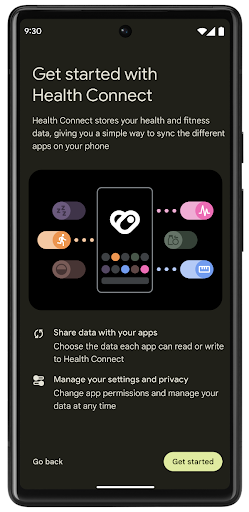
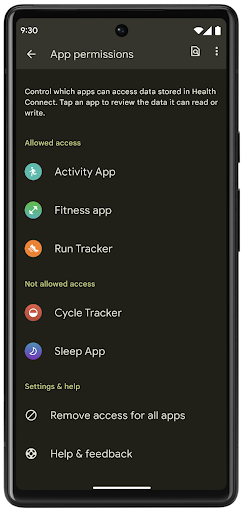
Health Connect zawiera kilka nowych funkcji Androida 14, takich jak trasy ćwiczeń, co pozwala użytkownikom udostępniać trasę treningu, którą można wizualizować na mapie. Trasa to lista lokalizacji zapisanych w określonym przedziale czasu, a aplikacja może wstawiać trasy do sesji ćwiczeń, łącząc je ze sobą. Aby zapewnić użytkownikom pełną kontrolę nad tymi danymi wrażliwymi, muszą oni zezwolić na udostępnianie poszczególnych tras innym aplikacjom.
Więcej informacji znajdziesz w dokumentacji Health Connection oraz w poście na blogu Co nowego w Android Health.
Aktualizacje OpenJDK 17
Android 14 kontynuuje prace nad odświeżaniem podstawowych bibliotek Androida w celu dostosowania do funkcji z najnowszych wersji OpenJDK LTS, w tym aktualizacji bibliotek oraz obsługi języka Java 17 dla deweloperów aplikacji i platform.
Wprowadzono te funkcje i ulepszenia:
- Zaktualizowano około 300 klas
java.basedo obsługi środowiska Java 17. - bloki tekstu, które wprowadzają do języka programowania Java literały wielowierszowe w postaci ciągów tekstowych;
- Dopasowywanie do wzorca na potrzeby instancji, które umożliwia traktowanie obiektu w obrębie
instanceofjako określonego typu bez dodatkowych zmiennych. - Zapieczone klasy, które pozwalają określić, które klasy i interfejsy mogą je rozszerzać lub wdrażać.
Dzięki aktualizacjom systemu Google Play (Project Mainline) ponad 600 milionów urządzeń otrzymuje najnowsze aktualizacje Android Runtime (ART) obejmujące te zmiany. Dokładamy wszelkich starań, aby zapewnić aplikacjom bardziej spójne i bezpieczne środowisko na różnych urządzeniach oraz dostarczać użytkownikom nowe funkcje niezależnie od wersji platformy.
Java i OpenJDK są znakami towarowymi lub zastrzeżonymi znakami towarowymi firmy Oracle lub jej podmiotów stowarzyszonych.
Ulepszenia sklepów z aplikacjami
W Androidzie 14 wprowadziliśmy kilka interfejsów API PackageInstaller, które pozwalają sklepom z aplikacjami zwiększyć wygodę użytkowników.
Przed pobraniem poproś o zatwierdzenie instalacji
Instalacja lub aktualizacja aplikacji może wymagać zatwierdzenia użytkownika.
Na przykład gdy instalator korzystający z uprawnienia REQUEST_INSTALL_PACKAGES próbuje zainstalować nową aplikację. We wcześniejszych wersjach Androida sklepy z aplikacjami mogą prosić użytkownika o zatwierdzenie dopiero po zapisaniu plików APK w sesji instalacji, a sesja została zgłoszona.
Od Androida 14 metoda requestUserPreapproval() umożliwia instalatorom prośbę o zatwierdzenie użytkownika przed wykonaniem sesji instalacji. To ulepszenie umożliwia sklep z aplikacjami odroczenie pobierania plików APK do momentu zatwierdzenia instalacji przez użytkownika. Ponadto gdy użytkownik zatwierdzi instalację, sklep z aplikacjami może pobrać i zainstalować aplikację w tle, nie przerywając mu działania.
Zgłaszanie odpowiedzialności za przyszłe aktualizacje
Metoda setRequestUpdateOwnership() pozwala instalatorowi wskazać systemowi, że ma być odpowiedzialny za przyszłe aktualizacje instalowanej aplikacji. Ta funkcja umożliwia egzekwowanie prawa własności do aplikacji. Oznacza to, że tylko właściciel aktualizacji może instalować automatyczne aktualizacje aplikacji. Wymuszanie własności aktualizacji pomaga zadbać o to, aby użytkownicy otrzymywali aktualizacje tylko ze sklepu z aplikacjami.
Wszyscy inni użytkownicy, którzy zainstalowali aktualizację, w tym korzystający z uprawnienia INSTALL_PACKAGES, muszą uzyskać wyraźną zgodę użytkownika. Jeśli użytkownik zdecyduje się przeprowadzić aktualizację z innego źródła, utraci własność aktualizacji.
Aktualizuj aplikacje o mniej uciążliwych porach
Sklepy z aplikacjami zwykle nie chcą aktualizować aktywnie używanej aplikacji, ponieważ powoduje to kończenie jej uruchomionych procesów, co może zakłócać działania użytkownika.
Począwszy od Androida 14 interfejs API InstallConstraints daje instalatorom możliwość aktualizowania aplikacji w odpowiednim momencie. Na przykład sklep z aplikacjami może wywołać metodę commitSessionAfterInstallConstraintsAreMet(), by upewnić się, że aktualizacja jest zatwierdzana tylko wtedy, gdy użytkownik nie wchodzi już w interakcję z daną aplikacją.
Bezproblemowe instalowanie opcjonalnych podziałów
W przypadku dzielonych pakietów APK funkcje aplikacji mogą być dostarczane w osobnych plikach APK, a nie jako monolityczny plik APK. Dzielone pliki APK pozwalają sklepom z aplikacjami zoptymalizować wyświetlanie różnych komponentów aplikacji. Na przykład sklepy z aplikacjami mogą prowadzić
optymalizację na podstawie właściwości urządzenia docelowego. Interfejs PackageInstaller API obsługuje podziały od momentu wprowadzenia na poziomie 22 interfejsu API.
W Androidzie 14 metoda setDontKillApp() umożliwia instalatorowi zasygnalizowanie, że uruchomione procesy aplikacji nie powinny zostać zatrzymane po zainstalowaniu nowych podziałów. Sklepy z aplikacjami mogą korzystać z tej funkcji, aby bezproblemowo instalować nowe funkcje aplikacji, gdy użytkownik jej używa.
Pakiety metadanych aplikacji
Począwszy od Androida 14 instalator pakietów na Androida umożliwia określanie metadanych aplikacji, takich jak praktyki związane z bezpieczeństwem danych, które mają być dołączane na stronach sklepów z aplikacjami, np. w Google Play.
Wykrywanie, kiedy użytkownicy robią zrzuty ekranu z urządzenia
Aby ujednolicić proces wykrywania zrzutów ekranu, w Androidzie 14 wprowadziliśmy interfejs API do wykrywania zrzutów ekranu chroniący prywatność. Ten interfejs API umożliwia aplikacjom rejestrowanie wywołań zwrotnych dla poszczególnych działań. Te wywołania zwrotne są wywoływane, a użytkownik otrzymuje powiadomienie, gdy zrobi zrzut ekranu w sytuacji, gdy aktywność jest widoczna.
Z perspektywy użytkownika
Niestandardowe działania w arkuszu udostępniania i ulepszony ranking
Android 14 aktualizuje arkusz udostępniania systemu, aby umożliwić obsługę niestandardowych działań w aplikacji i bardziej wyczerpujące wyniki podglądu dla użytkowników.
Dodaj działania niestandardowe
W Androidzie 14 aplikacja może dodawać działania niestandardowe do wywoływanego przez nią arkusza udostępniania systemu.
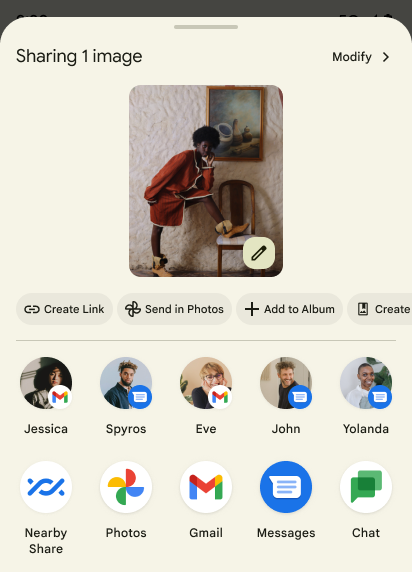
Poprawa rankingu celów udostępniania bezpośredniego
Aby określić pozycję celów udostępniania bezpośredniego, Android 14 wykorzystuje więcej sygnałów z aplikacji, aby dostarczać użytkownikom bardziej przydatne wyniki. Aby uzyskać najbardziej przydatny sygnał do ustalania pozycji w rankingu, postępuj zgodnie ze wskazówkami dotyczącymi poprawiania rankingów elementów docelowych w ramach udostępniania bezpośredniego. Aplikacje do komunikacji mogą też raportować użycie skrótów do wiadomości wychodzących i przychodzących.
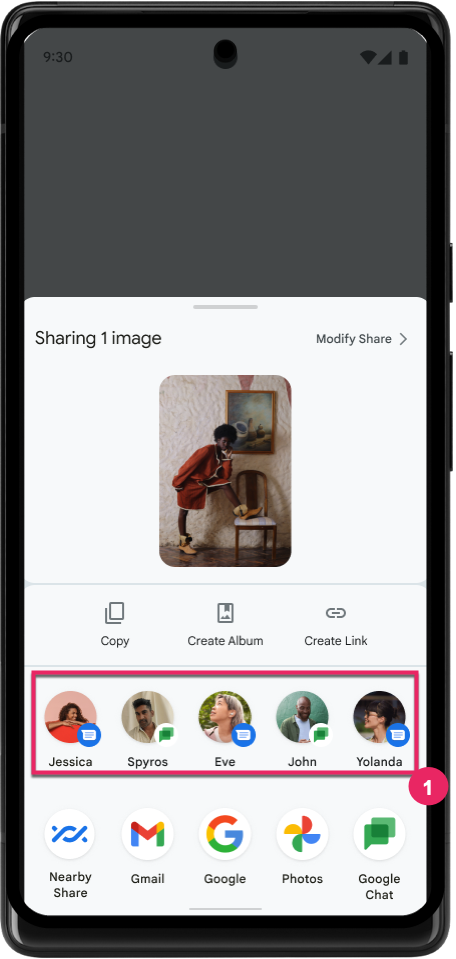
Obsługa wbudowanych i niestandardowych animacji dla funkcji przewidywania tekstu z placów
W Androidzie 13 dostępna jest opcja dla programistów, która umożliwia przewidywanie powrotu do ekranu głównego. W przypadku użycia obsługiwanej aplikacji z włączoną opcją programisty przesunięcie do tyłu powoduje wyświetlenie animacji wskazującej, że gest cofania powoduje wyjście z aplikacji z powrotem na ekran główny.
Android 14 zawiera wiele ulepszeń i nowe wskazówki dotyczące funkcji przewidywania wstecznego:
- Możesz skonfigurować
android:enableOnBackInvokedCallback=truetak, aby otrzymywać animacje systemu na przewidywanie wstecznych działań w odniesieniu do poszczególnych działań, a nie całej aplikacji. - Dodaliśmy nowe animacje systemowe dla animacji powrotu do domu z Androida 13. Nowe animacje systemowe są wielozadaniowe i interaktywne. Są wyświetlane automatycznie po migracji do funkcji przewidywania wstecznej.
- Dodaliśmy nowe animacje komponentu Materiał dla dolnych plansz, arkuszy bocznych i wyszukiwarki.
- Opracowaliśmy wskazówki dotyczące projektowania niestandardowych animacji i przejść w aplikacji.
- Dodaliśmy nowe interfejsy API do obsługi niestandardowych animacji przejścia w aplikacji:
handleOnBackStarted,handleOnBackProgressed,handleOnBackCancelledinOnBackPressedCallbackonBackStarted,onBackProgressed,onBackCancelledinOnBackAnimationCallback- W przypadku przejść, które reagują, gdy użytkownik przesuwa do tyłu, zamiast
overridePendingTransitionużywajoverrideActivityTransition.
W tej wersji przedpremierowej Androida 14 wszystkie funkcje funkcji przewidywania wstecznego są dostępne tylko dla programistów. Zapoznaj się z przewodnikiem dla programistów, by dowiedzieć się, jak przenieść aplikację do funkcji przewidywania wstecznej, oraz przewodnikiem dla programistów po tworzeniu niestandardowych przejść w aplikacji.
Zastąpienia producentów urządzeń z dużym ekranem dla poszczególnych aplikacji
Zastąpienia na poziomie aplikacji umożliwiają producentom urządzeń zmianę działania aplikacji na urządzeniach z dużymi ekranami. Na przykład zastępowanie parametru FORCE_RESIZE_APP powoduje, że system zmienia rozmiar aplikacji w taki sposób, aby pasował do wymiarów wyświetlacza (unikając trybu zgodności rozmiarów), nawet jeśli w manifeście aplikacji jest ustawiony parametr resizeableActivity="false".
Zastąpienia mają poprawić wygodę użytkowników korzystających z dużych ekranów.
Nowe właściwości pliku manifestu umożliwiają wyłączenie w aplikacji niektórych zastąpień producenta urządzenia.
Zastąpienia użytkownika na dużym ekranie na aplikację
Ustawienia poszczególnych aplikacji zmieniają sposób działania aplikacji na urządzeniach z dużym ekranem. Na przykład zastępowanie producenta urządzenia OVERRIDE_MIN_ASPECT_RATIO_LARGE ustawia współczynnik proporcji aplikacji na 16:9 niezależnie od jej konfiguracji.
Android 14 QPR1 umożliwia użytkownikom stosowanie zastąpień dla poszczególnych aplikacji za pomocą nowego menu ustawień na urządzeniach z dużym ekranem.
Udostępnianie ekranu aplikacji
Udostępnianie ekranu aplikacji umożliwia użytkownikom udostępnianie okna aplikacji zamiast całego ekranu urządzenia podczas nagrywania zawartości ekranu.
W przypadku udostępniania ekranu aplikacji pasek stanu, pasek nawigacyjny, powiadomienia i inne elementy interfejsu systemu są wykluczone z udostępnianego wyświetlacza. Udostępniana jest tylko treść wybranej aplikacji.
Udostępnianie ekranu aplikacji zwiększa produktywność i prywatność, ponieważ użytkownicy mogą korzystać z wielu aplikacji przy jednoczesnym ograniczeniu udostępniania treści do jednej aplikacji.
Inteligentna odpowiedź z obsługą LLM w Gboard na Pixelu 8 Pro
Na urządzeniach Pixel 8 Pro z pakietem nowych funkcji w grudniu deweloperzy mogą wypróbować w Gboard wyższej jakości inteligentne odpowiedzi z dużymi modelami językowymi (LLM) działającymi na urządzeniu Google Tensor.
Ta funkcja jest dostępna w ograniczonej wersji testowej w języku angielskim (USA) w WhatsAppie, Line i KakaoTalk. Wymaga urządzenia Pixel 8 Pro z klawiaturą Gboard.
Aby ją wypróbować, najpierw włącz tę funkcję w sekcji Ustawienia > Opcje programisty > Ustawienia AICore > Włącz Aicore Persistent.
Następnie otwórz wątek w obsługiwanej aplikacji, aby zobaczyć inteligentną odpowiedź obsługiwaną przez LLM na pasku sugestii Gboard w odpowiedzi na wiadomości przychodzące.
Grafika
Ścieżki można wyszukiwać i interpolować
Interfejs API Path na Androida to zaawansowany i elastyczny mechanizm tworzenia i renderowania grafiki wektorowej, który umożliwia kreślenie lub wypełnianie ścieżki, tworzenie ścieżek z segmentów liniowych bądź krzywych kwadratowych bądź sześciennych oraz wykonywanie operacji logicznych w celu uzyskania jeszcze bardziej złożonych kształtów lub na wykonywanie wszystkich tych czynności jednocześnie. Jednym z ograniczeń jest możliwość sprawdzenia, co rzeczywiście znajduje się w obiekcie ścieżki. Po utworzeniu obiektu jego wnętrze jest nieprzezroczyste dla obiektów wywołujących.
Aby utworzyć Path, wywołaj metody takie jak moveTo(), lineTo() i cubicTo(), aby dodać segmenty ścieżki. Nie można było jednak zapytać, czym są segmenty, więc trzeba zachować tę informację w momencie ich utworzenia.
Począwszy od Androida 14 możesz wysyłać zapytania o ścieżki, aby poznać ich zawartość.
Najpierw musisz pobrać obiekt PathIterator za pomocą interfejsu API Path.getPathIterator:
Kotlin
val path = Path().apply {
moveTo(1.0f, 1.0f)
lineTo(2.0f, 2.0f)
close()
}
val pathIterator = path.pathIterator
Java
Path path = new Path(); path.moveTo(1.0F, 1.0F); path.lineTo(2.0F, 2.0F); path.close(); PathIterator pathIterator = path.getPathIterator();
Następnie możesz wywołać metodę PathIterator, by iterować segmenty jeden po drugim i pobrać wszystkie niezbędne dane z każdego segmentu. W tym przykładzie używane są obiekty PathIterator.Segment, które pakują dane za Ciebie:
Kotlin
for (segment in pathIterator) {
println("segment: ${segment.verb}, ${segment.points}")
}
Java
while (pathIterator.hasNext()) {
PathIterator.Segment segment = pathIterator.next();
Log.i(LOG_TAG, "segment: " + segment.getVerb() + ", " + segment.getPoints());
}
PathIterator ma też niealokującą wersję next(), w której można przekazać dane punktu w buforze.
Jednym z ważnych przypadków użycia zapytań dotyczących danych Path jest interpolacja. Możesz na przykład utworzyć animacje (czyli przekształcić) między 2 różnymi ścieżkami. Aby jeszcze bardziej uprościć ten przypadek użycia, Android 14 uwzględnia też w Path metodę interpolate(). Zakładając, że 2 ścieżki mają taką samą strukturę wewnętrzną, metoda interpolate() tworzy nowy element Path z interpolowanym wynikiem. W tym przykładzie zwracamy ścieżkę, której kształt jest w połowie drogi (interpolacja liniowa 0,5) między path a otherPath:
Kotlin
val interpolatedResult = Path()
if (path.isInterpolatable(otherPath)) {
path.interpolate(otherPath, .5f, interpolatedResult)
}
Java
Path interpolatedResult = new Path();
if (path.isInterpolatable(otherPath)) {
path.interpolate(otherPath, 0.5F, interpolatedResult);
}
Biblioteka graphics-path Jetpack umożliwia też korzystanie z podobnych interfejsów API we wcześniejszych wersjach Androida.
Niestandardowe sieci typu mesh z cieniowaniem wierzchołków i fragmentów
Android od dawna obsługuje siatki trójkątów rysowania z niestandardowym cieniowaniem, ale format siatki wejściowej jest ograniczony do kilku wstępnie zdefiniowanych kombinacji atrybutów. Android 14 dodaje obsługę niestandardowych siatek, które można definiować jako trójkąty lub trójkąty i opcjonalnie być indeksowane. Te sieci są określone za pomocą atrybutów niestandardowych, kroków na wierzchołkach, zmienności oraz cieniowania wierzchołków i fragmentów zapisanych w narzędziu AGSL.
Moduł do cieniowania wierzchołków definiuje różnice, takie jak pozycja i kolor, a technik do cieniowania fragmentów może opcjonalnie definiować kolor piksela, zwykle korzystając z różnic utworzonych przez cieniowanie wierzchołków. Jeśli kolor jest dostarczany przez cieniowanie fragmentów, zostanie on zmieszany z bieżącym kolorem Paint za pomocą trybu mieszania wybranego podczas rysowania siatki. Do modułów cieniowania fragmentów i wierzchołków można przekazywać jednolity, aby zapewnić dodatkową elastyczność.
Sprzętowy mechanizm renderowania bufora w Canvas
Aby ułatwić korzystanie z interfejsu API Canvas na Androidzie do rysowania za pomocą akceleracji sprzętowej w HardwareBuffer, Android 14 wprowadza HardwareBufferRenderer. Ten interfejs API jest szczególnie przydatny, gdy Twój przypadek użycia obejmuje komunikację z kompozytorem systemu przez SurfaceControl na potrzeby rysowania z niewielkimi opóźnieniami.

